将手机画面同步到电视,享受大屏追剧看片的体验,现在非常简单。以下是几种常见的方法和详细教程,你可以根据自己的设备和需求选择最适合的方式:
"一、使用无线投屏技术 (推荐,无需线缆,方便快捷)"
"1. 手机和电视连接同一个 Wi-Fi 网络"
这是最常用的无线投屏方法,适用于大多数支持 DLNA 或 Miracast 功能的电视和手机。
"准备工作:"
确保你的手机和电视连接到同一个 Wi-Fi 网络。
确保你的电视支持 DLNA 或 Miracast 功能。你可以查看电视说明书或品牌官网获取信息。
根据你的手机系统,下载并安装相应的投屏应用程序,例如:
"Android 手机:"
"内置投屏功能:" 大多数 Android 8.0 及以上版本手机都内置了“投屏”或“无线显示”功能,无需额外安装应用。
"第三方应用:" 如果你的手机没有内置投屏功能,可以尝试安装“AllCast”、“LocalCast”等第三方投屏应用。
"iOS 手机:"
"AirPlay:" iPhone 4 及以上版本,iOS 7 及以上版本支持 AirPlay。你需要一个支持 AirPlay 的电视(例如 Apple TV 或部分智能电视)。
"投屏步骤 (以 Android
相关内容:
下班窝在沙发里追剧,手机屏幕小得费眼,想把画面投到电视上却找不到门路?别急,今天教你一套超简单的投屏方法,不管是安卓还是苹果手机,都能能搞定,连爸妈都能轻松学会!
首先,必须做好“基础准备”——让手机和电视连同一个无线网络。这一步是投屏的关键,就像两家人要走同一条路才能碰面,少了它后续操作再怎么试都没用。比如你家WiFi叫“客厅网络”,那手机和电视都得连这个,别一个连“卧室信号”,一个连“客厅网络”,那样肯定搜不到设备。
接着,不同手机找对“投屏入口”。安卓手机通常在设置里,像华为、荣耀是打开“设置”→“更多连接”→“无线投屏”;小米、OPPO则是“设置”→“连接与共享”→“手机投屏”。苹果手机更简单,从屏幕右上角往下滑(全面屏机型),调出控制中心,长按“屏幕镜像”图标就能触发搜索。
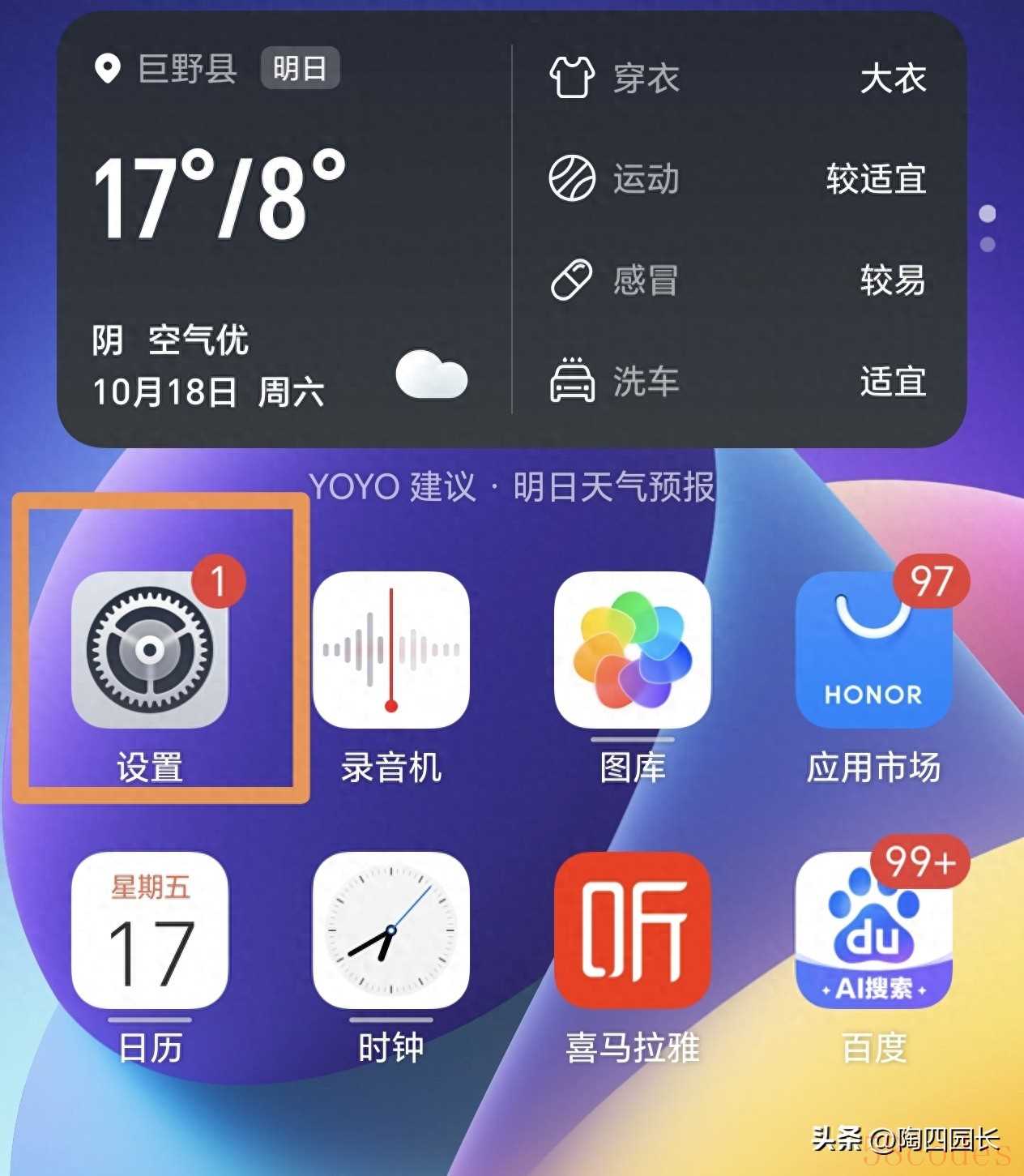
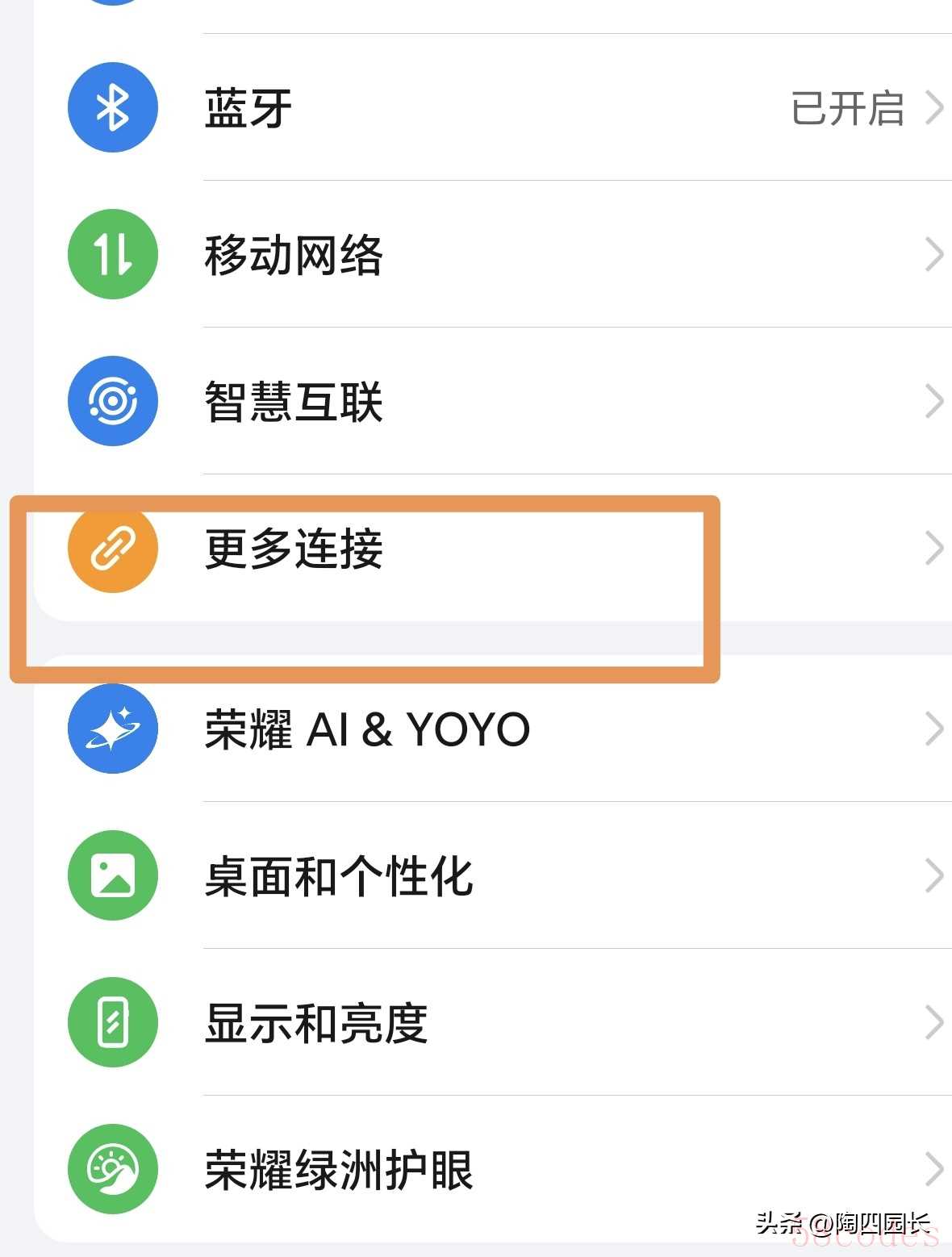
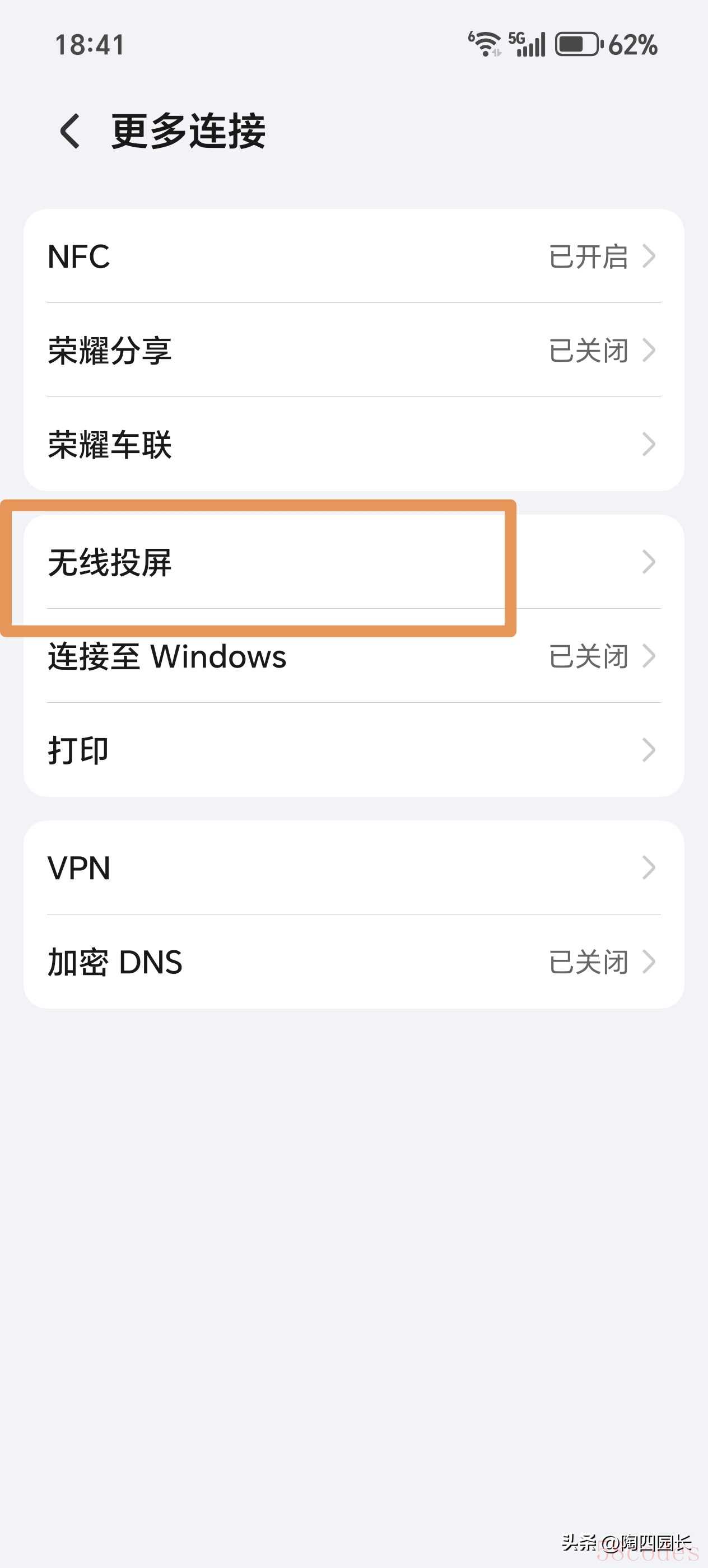
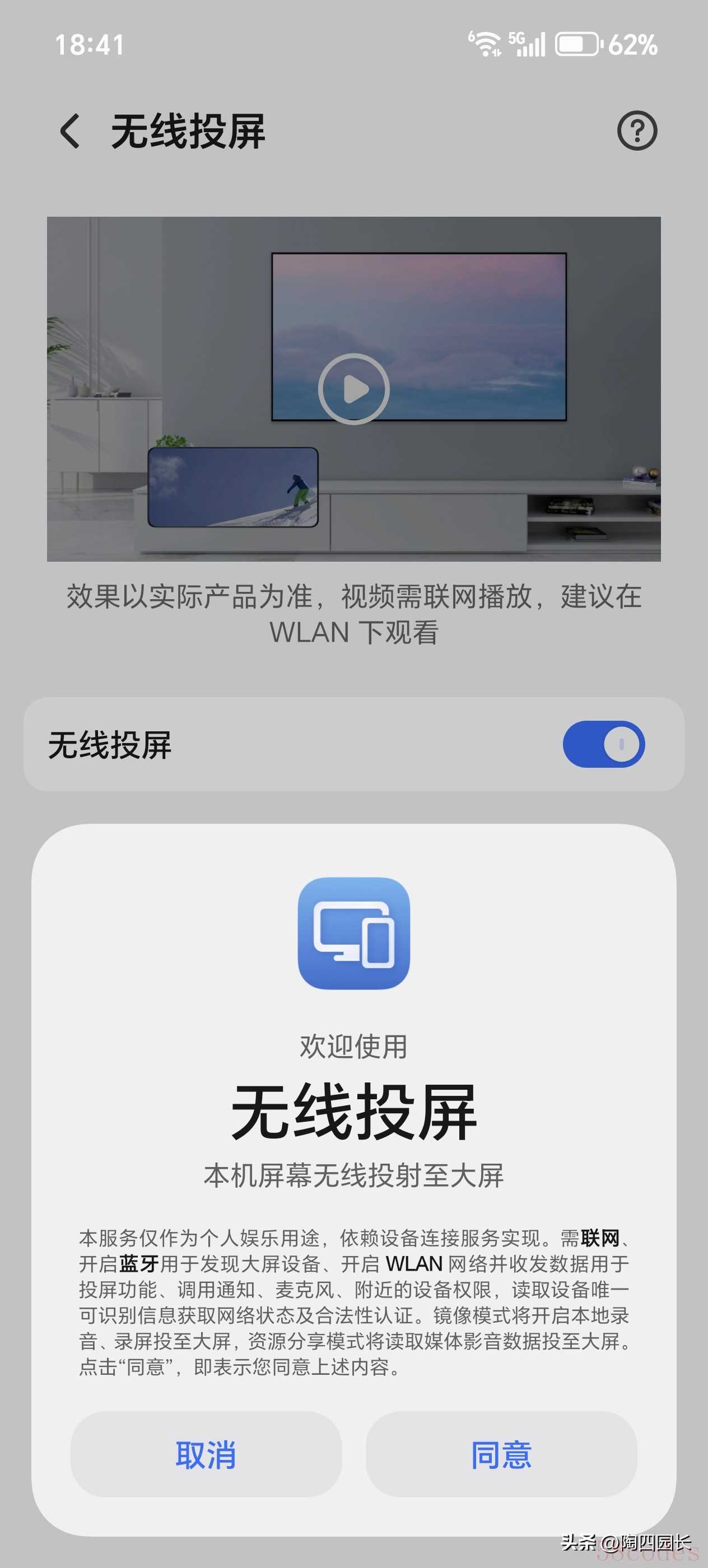
最后,完成“设备配对”。打开手机投屏功能后,屏幕上会出现附近可连接的电视名称,点击你家电视。这时电视上可能会弹出“信任请求”或“设备码”,有的直接点“确认”就行,有的需要在手机上输入电视显示的4位数字,输完点“连接”,几秒钟后手机画面就会同步到电视上了!
投屏成功后,你想怎么用都方便:打开手机图库,旅行拍的照片、孩子的成长视频,在电视上看超清晰;用视频APP追剧,点一下“全屏”,电视也会同步变大,画面震撼还不费眼;甚至手机上的网课、健身视频,投到电视上跟着学,体验感直接翻倍。
很多人觉得投屏复杂,其实就是没找对步骤。记住“同网→找入口→配对”这三步,不管换什么手机、电视,都能套用。感觉有用就关注点赞建议收藏吧,下次操作时对着步骤来,保证一次成功。

 微信扫一扫打赏
微信扫一扫打赏
 支付宝扫一扫打赏
支付宝扫一扫打赏
